Il percorso di animazione è il percorso dalla Camera , lungo il quale si sviluppa l’animazione stessa.
L'animazione avviene per spostamento della Camera lungo un percorso di tipo "spline" passante per i nodi specificati.
La camera si muove regolarmente lungo questo percorso osservando nella direzione indicata.
Ad intervalli regolari (vedi parametri-animazione) viene realizzato un "fotogramma" , cioè una immagine dell'inquadratura.
Al termine tutte le immagini vengono "montate" e compresse per realizzare un filmato in formato AVI.
•Specificare l’altezza Camera, ogni nodo del percorso ha questa altezza base (che può essere successivamente modificato).
•Specificare la posizione dei Nodi del percorso della Camera (osservatore). Il percorso viene interpolato con la spline passante per i nodi specificati.
Il percorso può essere aperto o chiuso. Selezionare l’opzione CHIUSO sulla barra SottoComando.
•InvioTermina il percorso.
per ciascun Nodo del percorso specificare il punto-osservato.
•Viene visualizzato il percorso specificato (posizioni Camera ) e il punto-osservato per ogni nodo.
Premere Dx-Clic (Invio) per terminare o selezionare un nodo Camera per modificare il Punto-Osservato
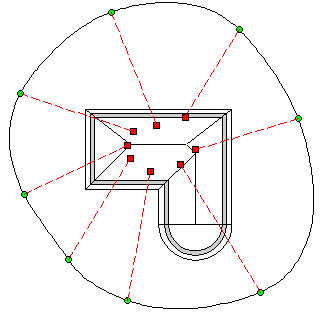
•appare la tabella riassuntiva dei nodi Camera principali. La tabella consente di modificare manualmente i valori.
|
•Selezionare i nodi CAMERA / Punto-Osservato a cui modificare l’altezza base, ed inserire il nuovo valore. •Inserire i nuovi valori nei campi inferiori e premere il tasto “Cambia selezione”. •Se vengono selezionati contemporaneamente più nodi, assegna lo stesso valore a tutti i selezionati. •OKTermina la dialog e chiude il comando. |
La Vista-3D <ANIMAZIONE> è una Vista-3D indipendente dalla altre Viste.

Per default la barra Editor-animazione è posizionata nella parte inferiore sinistra della vista, Al suo interno sono presenti gli strumenti di editing e gestione dell’animazione.
La barra Editor-animazione può essere posizionata in qualsiasi altra posizione all'interno dell'area di lavoro. Premere sul tasto-Posizione (nell’angolo basso a destra) ed tracinarla nella nuova posizione quindi rilasciare il pulsante del mouse.
![]()
Per modificare la dimensione della barra Editor-animazione premere il mouse sul perimetro fin quando appare una doppia-freccia, poi sposare il lato del perimetro nella posizione deisderata.
![]()
Per ripristinare la posizione originale è sufficiente premere D-Clic sul tasto-Posizione.
![]()